Windows 11 với giao diện hiện đại và nhiều tính năng mới hấp dẫn đang ngày càng được nhiều người dùng lựa chọn để nâng cấp cho chiếc máy tính của mình. Tuy nhiên, không phải lúc nào quá trình cài đặt cũng diễn ra suôn sẻ. Rất nhiều người dùng, đặc biệt là những người mới sử dụng máy tính, thường gặp phải các lỗi khó chịu trong quá trình này. Đừng lo lắng, tôi đã ở đây để giúp bạn! Với kinh nghiệm thực tế trong việc “chữa bệnh” cho hàng trăm chiếc máy tính gặp phải lỗi cài đặt Windows 11, tôi sẽ chia sẻ những kiến thức chuyên sâu và các giải pháp thực tế, dễ hiểu nhất để bạn có thể tự mình khắc phục các vấn đề này một cách hiệu quả.
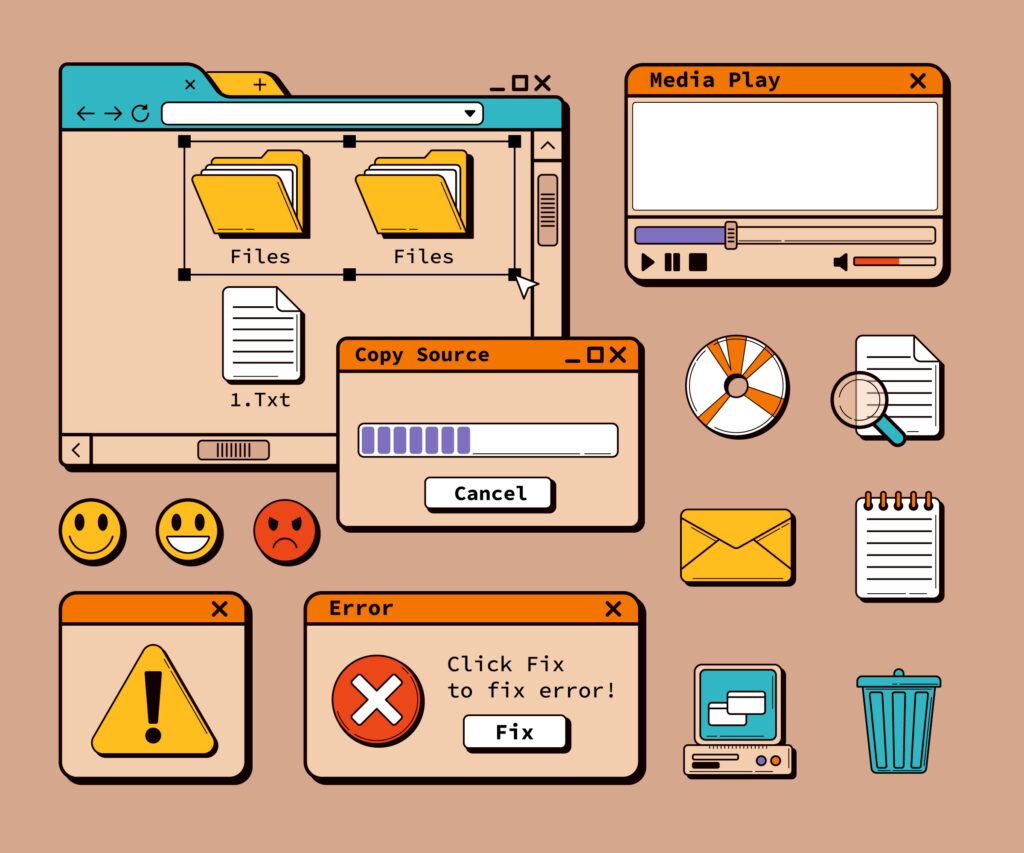
Tại sao bạn lại gặp phải lỗi cài đặt Windows 11?
Trước khi đi sâu vào cách khắc phục, hãy cùng tìm hiểu một chút về các nguyên nhân phổ biến khiến windows 11 installation has failed. Việc hiểu rõ nguyên nhân sẽ giúp chúng ta định hướng giải pháp tốt hơn:
- Cấu hình phần cứng không tương thích: Windows 11 có những yêu cầu về cấu hình khá chặt chẽ, đặc biệt là về TPM 2.0 và Secure Boot. Nếu máy tính của bạn không đáp ứng đủ, quá trình cài đặt sẽ bị gián đoạn.
- Lỗi ổ đĩa cài đặt: USB boot hoặc đĩa DVD cài đặt bị lỗi, hỏng, hoặc được tạo không đúng cách cũng là nguyên nhân phổ biến.
- Lỗi hệ thống tập tin hoặc phân vùng ổ cứng: Các lỗi trên ổ đĩa cứng, phân vùng cài đặt bị hỏng hoặc không đủ dung lượng có thể ngăn cản Windows 11 được ghi vào.
- Xung đột phần mềm hoặc driver: Đôi khi, các phần mềm hoặc driver cũ còn sót lại từ hệ điều hành trước có thể gây xung đột.
- Lỗi liên quan đến BIOS/UEFI: Thiết lập sai trong BIOS/UEFI, đặc biệt là chế độ khởi động (Legacy/UEFI) hoặc các tùy chọn bảo mật.
- Cập nhật bị gián đoạn: Nếu bạn đang cập nhật từ Windows 10 và windows 11 update failed do mất điện, mất mạng, hoặc các sự cố khác, quá trình cài đặt cũng sẽ không thành công.
- Lỗi màn hình xanh chết chóc (BSOD): Một số trường hợp bạn có thể gặp windows 11 bsod ngay trong quá trình cài đặt, điều này thường chỉ ra lỗi phần cứng hoặc driver nghiêm trọng.
- Mã lỗi cụ thể: Đôi khi bạn sẽ thấy các mã lỗi như windows 11 error 0xc00007b hoặc các mã khác, mỗi mã lỗi thường có ý nghĩa riêng và cần cách khắc phục đặc thù.
Các bước khắc phục lỗi cài đặt Windows 11 hiệu quả
Sau khi đã nắm được các nguyên nhân, giờ là lúc chúng ta bắt tay vào việc khắc phục. Hãy thử từng bước một theo thứ tự dưới đây nhé!
1. Kiểm tra và đảm bảo cấu hình tối thiểu
Đây là bước quan trọng đầu tiên. Bạn cần đảm bảo máy tính của mình đáp ứng các yêu cầu tối thiểu của Windows 11:
- Bộ xử lý: 1 gigahertz (GHz) trở lên với 2 lõi trở lên trên bộ xử lý 64 bit tương thích hoặc Hệ thống trên một chip (SoC).
- RAM: 4 gigabyte (GB).
- Dung lượng lưu trữ: 64 GB hoặc lớn hơn.
- Firmware hệ thống: UEFI, Khả năng Khởi động An toàn.
- TPM: Mô-đun Nền tảng Đáng tin cậy (TPM) phiên bản 2.0.
- Card đồ họa: Tương thích với DirectX 12 trở lên với trình điều khiển WDDM 2.0.
- Màn hình: Màn hình độ phân giải cao (720p) lớn hơn 9 inch theo đường chéo, 8 bit trên mỗi kênh màu.
Nếu bạn không chắc chắn, hãy sử dụng công cụ “PC Health Check” của Microsoft để kiểm tra. Nếu máy không đáp ứng, bạn có thể cần nâng cấp phần cứng hoặc tìm cách “lách” các yêu cầu này (tuy nhiên, tôi không khuyến khích cách này vì có thể gây ra lỗi trong tương lai).
2. Kiểm tra và tạo lại ổ đĩa cài đặt Windows 11
Ổ đĩa cài đặt bị lỗi là nguyên nhân rất phổ biến.
- Kiểm tra USB/DVD: Đảm bảo USB không bị hỏng vật lý. Nếu là DVD, hãy kiểm tra xem có bị trầy xước không.
- Tạo lại USB cài đặt: Sử dụng công cụ Media Creation Tool chính thức của Microsoft để tạo lại USB cài đặt. Đây là cách đáng tin cậy nhất.
- Truy cập trang tải xuống Windows 11 của Microsoft.
- Tải xuống công cụ “Tạo phương tiện cài đặt Windows 11”.
- Chạy công cụ và làm theo hướng dẫn để tạo USB bootable. Đảm bảo bạn có kết nối internet ổn định trong quá trình này.
- Sử dụng phần mềm khác (nếu cần): Nếu Media Creation Tool không hoạt động, bạn có thể thử các phần mềm tạo USB boot khác như Rufus. Khi dùng Rufus, hãy đảm bảo chọn đúng chế độ phân vùng (GPT cho UEFI hoặc MBR cho Legacy) và hệ thống tập tin (NTFS).
3. Điều chỉnh cài đặt BIOS/UEFI
Nhiều lỗi cài đặt Windows 11 xuất phát từ việc cấu hình BIOS/UEFI chưa đúng.
- Vào BIOS/UEFI: Khởi động lại máy tính và nhấn phím nóng (thường là
Del,F2,F10,F12tùy theo nhà sản xuất) liên tục ngay khi bật máy. - Kích hoạt Secure Boot và TPM 2.0: Tìm đến mục “Security” hoặc “Boot” và đảm bảo Secure Boot được bật, TPM 2.0 (hoặc PTT/fTPM) cũng được kích hoạt.
- Chế độ khởi động: Đảm bảo chế độ khởi động được đặt là UEFI (thay vì Legacy hoặc CSM). Nếu bạn đã có các phân vùng MBR trên ổ cứng, việc chuyển sang UEFI có thể gây ra vấn đề, khi đó bạn cần chuyển đổi ổ cứng từ MBR sang GPT.
- Tắt Fast Boot/Quick Boot: Tùy chọn này có thể gây xung đột với quá trình cài đặt. Hãy tắt nó đi nếu có.
- Lưu cài đặt: Sau khi điều chỉnh, hãy lưu lại cài đặt và thoát khỏi BIOS/UEFI.
4. Kiểm tra và chuẩn bị ổ cứng
Ổ cứng là nơi Windows 11 sẽ được cài đặt, vì vậy nó cần được chuẩn bị kỹ lưỡng.
- Kiểm tra lỗi ổ đĩa: Trong quá trình cài đặt, khi đến màn hình chọn phân vùng, bạn có thể thử sử dụng công cụ Diskpart trong Command Prompt (nhấn
Shift + F10để mở) để kiểm tra và định dạng lại phân vùng.diskpartlist disk(Xác định số của ổ đĩa cài đặt của bạn)select disk X(Thay X bằng số ổ đĩa)clean(Lệnh này sẽ xóa toàn bộ dữ liệu trên ổ đĩa, hãy cẩn thận!)convert gpt(Nếu bạn đang cài đặt ở chế độ UEFI)create partition primaryformat quick fs=ntfsexit
- Đảm bảo đủ dung lượng: Windows 11 yêu cầu ít nhất 64GB dung lượng trống. Hãy xóa các phân vùng không cần thiết hoặc nén chúng lại để có đủ không gian.
- Ngắt kết nối các ổ đĩa phụ: Nếu bạn có nhiều ổ đĩa cứng hoặc SSD, hãy ngắt kết nối tạm thời tất cả trừ ổ đĩa mà bạn muốn cài đặt Windows 11 lên. Điều này giúp tránh nhầm lẫn và xung đột.
5. Khắc phục các mã lỗi cụ thể windows 11 error 0xc00007b
Nếu bạn gặp một mã lỗi cụ thể như windows 11 error 0xc00007b, bạn có thể tìm kiếm giải pháp chuyên biệt cho mã lỗi đó. Tuy nhiên, một số phương pháp chung có thể áp dụng:
- Chạy công cụ sửa lỗi khởi động: Nếu quá trình cài đặt bị gián đoạn và bạn không thể khởi động vào Windows, hãy thử sử dụng tính năng sửa lỗi khởi động có sẵn trong môi trường khôi phục của Windows (thường truy cập bằng cách khởi động từ USB cài đặt và chọn “Repair your computer”).
- Kiểm tra RAM: Lỗi RAM có thể gây ra windows 11 bsod trong quá trình cài đặt. Nếu bạn có 2 thanh RAM trở lên, hãy thử tháo bớt một thanh và cài đặt lại. Hoặc dùng phần mềm MemTest86 để kiểm tra RAM.
- Kiểm tra ổ cứng: Ngoài việc định dạng lại, bạn cũng có thể sử dụng các công cụ kiểm tra sức khỏe ổ cứng (như CrystalDiskInfo) sau khi cài đặt để đảm bảo ổ cứng không bị lỗi vật lý.
6. Xử lý khi Windows 11 update failed
Nếu bạn đang cố gắng cập nhật từ Windows 10 lên Windows 11 và quá trình bị lỗi, hãy thử các giải pháp sau:
- Ngắt kết nối internet: Thử ngắt kết nối internet trong quá trình cài đặt để tránh tải xuống các bản cập nhật có thể gây lỗi.
- Vô hiệu hóa phần mềm diệt virus: Tạm thời tắt phần mềm diệt virus hoặc tường lửa bên thứ ba.
- Dọn dẹp tệp tin tạm thời: Sử dụng Disk Cleanup để xóa các tệp tin tạm thời và tệp hệ thống cũ.
- Chạy SFC và DISM: Mở Command Prompt với quyền admin và chạy các lệnh sau để kiểm tra và sửa lỗi hệ thống:
sfc /scannowDISM /Online /Cleanup-Image /RestoreHealth
Lời khuyên thêm từ chuyên gia
Với kinh nghiệm của mình, tôi nhận thấy rằng sự kiên nhẫn và cẩn thận là chìa khóa khi khắc phục lỗi cài đặt Windows 11. Đừng vội vàng!
- Ghi lại mã lỗi: Bất cứ khi nào bạn thấy một mã lỗi, hãy ghi lại nó. Điều này rất hữu ích khi bạn tìm kiếm giải pháp trực tuyến hoặc nhờ sự trợ giúp.
- Tìm kiếm trên các diễn đàn uy tín: Microsoft Community, các diễn đàn công nghệ lớn là nơi bạn có thể tìm thấy nhiều trường hợp tương tự và các giải pháp được cộng đồng chia sẻ.
- Sao lưu dữ liệu: Luôn luôn, luôn luôn sao lưu dữ liệu quan trọng của bạn trước khi thực hiện bất kỳ thay đổi nào liên quan đến cài đặt hệ điều hành. Điều này sẽ giúp bạn tránh mất dữ liệu không mong muốn.
- Nếu mọi thứ đều thất bại: Đừng ngần ngại mang máy tính đến một trung tâm sửa chữa uy tín. Đôi khi, lỗi có thể nằm ở phần cứng mà bạn không thể tự kiểm tra được.
Việc cài đặt Windows 11 có thể gặp một chút trở ngại, nhưng với những hướng dẫn chi tiết và kinh nghiệm thực tế tôi đã chia sẻ, tôi tin rằng bạn hoàn toàn có thể tự mình vượt qua những thử thách này. Hãy nhớ rằng, mỗi lỗi đều có nguyên nhân và giải pháp của nó. Chúc bạn thành công trong việc khắc phục lỗi cài đặt Windows 11 và tận hưởng những trải nghiệm tuyệt vời mà hệ điều hành này mang lại! Nếu bạn có bất kỳ câu hỏi nào khác, đừng ngần ngại hỏi nhé!